各製品の資料を入手。
詳細はこちら →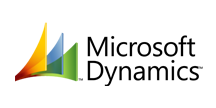
CData


こんにちは!ウェブ担当の加藤です。マーケ関連のデータ分析や整備もやっています。
Informatica Cloud を使うと、抽出、変換、読み込み(ETL)のタスクをクラウド上で実行できます。Cloud Secure Agent およびCData JDBC Driver for DynamicsCRM を組み合わせると、Informatica Cloud で直接Dynamics CRM のデータにリアルタイムでアクセスできます。この記事では、Cloud Secure Agent のダウンロードと登録、JDBC ドライバーを経由したDynamics CRM への接続、そしてInformatica Cloud の処理で使用可能なマッピングの生成について紹介します。
JDBC ドライバー経由でDynamics CRM のデータを操作するには、Cloud Secure Agent をインストールします。
NOTE:Cloud Secure Agent の全サービスが立ち上がるまで、時間がかかる場合があります。
Cloud Secure Agent をインストールして実行したら、JDBC ドライバーを使ってDynamics CRM に接続できるようになります。はじめに「接続」タブをクリックし、続けて「新しい接続」をクリックします。接続するには次のプロパティを入力します。
jdbc:dynamicscrm:User=myuseraccount;Password=mypassword;URL=https://myOrg.crm.dynamics.com/;CRM Version=CRM Online;
Dynamics CRM では、インスタンスごとに接続文字列の設定が必要です。 Authentication セクションでは、有効なDynamics CRM のUser、Password の入力、およびDynamics CRM Server Organization root のURL を設定します。さらに、CRMVersion プロパティに、'CRM2011+' もしくは'CRMOnline' を設定します。IFD コンフィグレーションもサポートされていますので、InternetFacingDeployment をTRUE に設定してください。
また、Security Token Service(STS)、もしくはAD FS エンドポイントをSTSURL プロパティに設定することもできます。 この値はGetSTSUrl ストアドプロシージャで取得できます。 Office 365 ユーザーはデフォルトSTS URL にCRMVersion の設定だけで接続することができます。
JDBC URL の作成の補助として、Dynamics CRM JDBC Driver に組み込まれている接続文字列デザイナーが使用できます。.jar ファイルをダブルクリックするか、コマンドラインから.jar ファイルを実行します。
java -jar cdata.jdbc.dynamicscrm.jar
接続プロパティを入力し、接続文字列をクリップボードにコピーします。
Dynamics CRM への接続設定が完了し、Informatica のどのプロセスでもDynamics CRM のデータにアクセスできるようになりました。以下の手順で、Dynamics CRM から別のデータターゲットへのマッピングを作成します。
マッピングの設定が完了し、Informatica Cloud でサポートされている接続とリアルタイムDynamics CRM のデータの統合を開始する準備ができました。CData JDBC Driver for DynamicsCRM の30日の無償評価版をダウンロードして、今日からInformatica Cloud でリアルタイムDynamics CRM のデータの操作をはじめましょう!











